闪电PDF虚拟打印机怎么用
- 来源: 金舟软件
- 作者:
- 时间:2025-03-06 18:05:01
 AI摘要
AI摘要
闪电PDF虚拟打印机能将各种文件格式(如Word、Excel、图片等)轻松转换为PDF。操作简单:只需在文档中选择打印,然后选择“SD PDF Printer”作为打印机,设置导出路径即可完成转换。支持自定义参数,方便快捷。适合需要将各类文件统一保存为PDF格式的用户。
摘要由平台通过智能技术生成闪电PDF虚拟打印机是一款专业的虚拟打印机,一些刚下载软件的用户不知道闪电PDF虚拟打印机怎么用,其实操作非常简单,下面就简单介绍一下闪电PDF虚拟打印机怎么用。
支持导入的格式:
.xps,.xml,.xltx,.xltm,.xlt,.xlsx,.xlsm,.xlsb,.xls,.wmf,.txt,.tiff,.tif,.thmx,
.slk,.rtf,.prn,.pptx,.pptm,.ppt,.ppsx,.ppsm,.pps,.potx,.potm,.pot,.png,.pdf,
.odt,.ods,.odp,.mhtml,.mht,.jpg,.jpeg,.html,.htm,.emf,.dotx,.dotm,.dot,.docx,
.docm,.doc,.dif,.csv,.bmp……等等,可以几乎把所有的Windows文件打印转换成PDF。
支持导出的格式:
PDF、PDF/A-1b、PDF/A-2b、PDF/X、JPEG、PNG、
软件操作步骤:
方法一(推荐):通过打印机来打印
第一步、首先,先在配置设置中设置文档需要添加的内容。
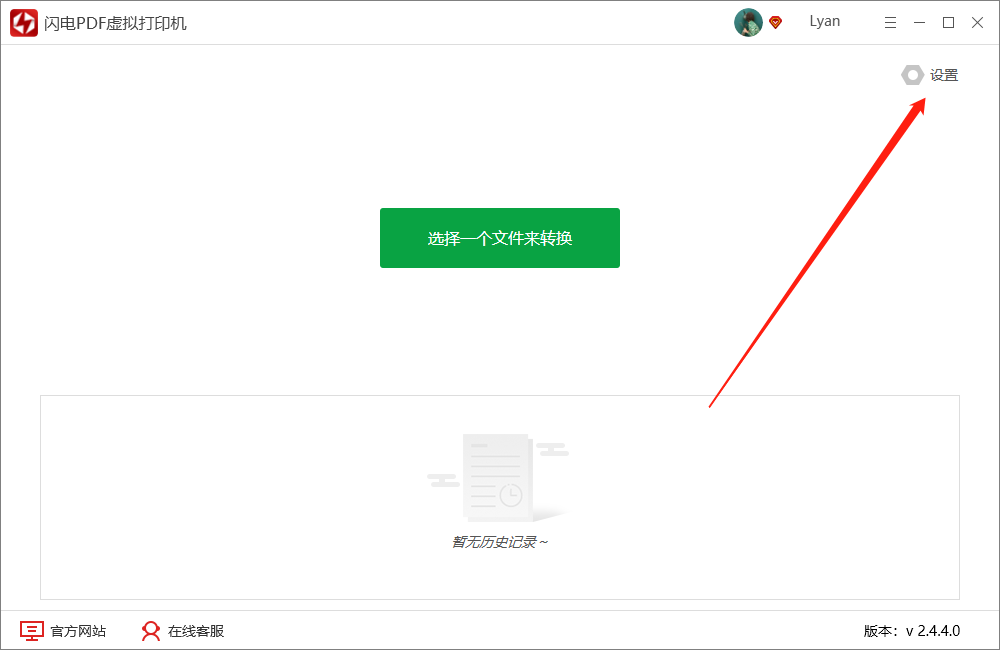
第二步、在这里,设置好各项参数后,点击“保存”即可,如无需设置,可忽略此步骤。
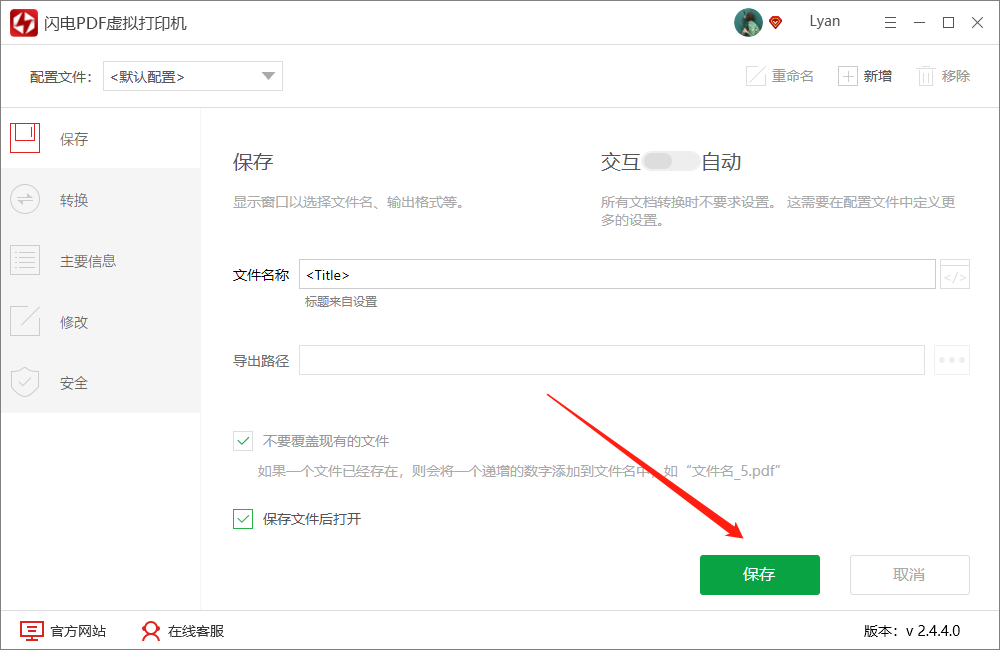
第三步、打开需要打印的文档,点击【文件】-【打印】,然后在跳转出来的打印设置中,选择打印机为【SD PDF Printer】。
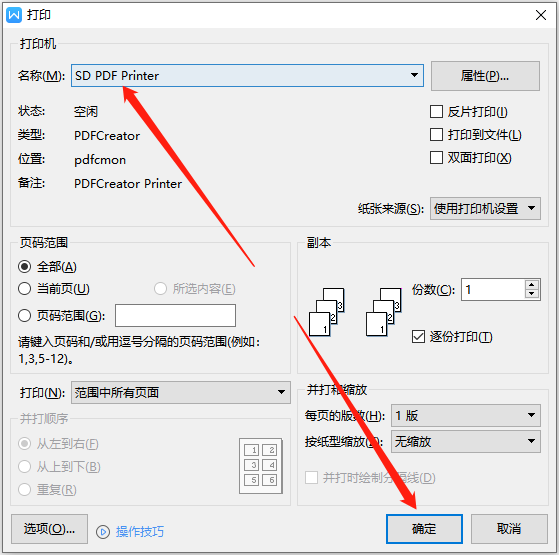
第四步、在跳转出来的页面中,选择需要执行的配置。
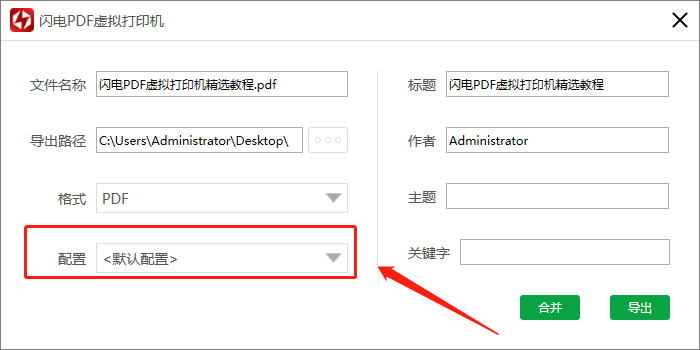
第五步、在这里可以设置文件导出路径。
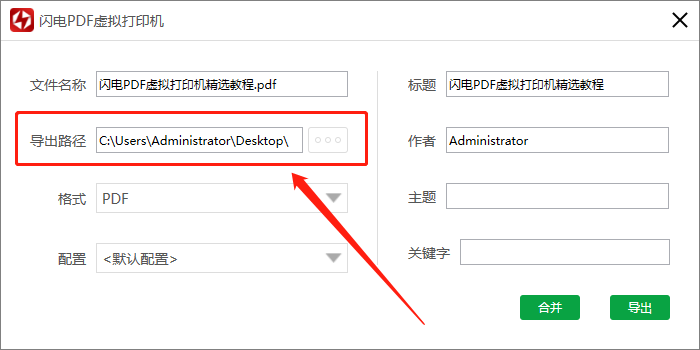
第六步、最后,选择“导出”即可。
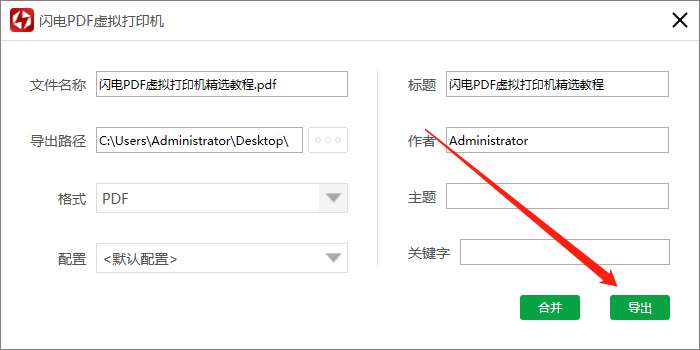
第七步、导出成功后,可点击“前往导出文件位置”浏览文件。
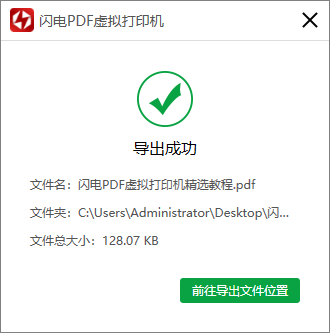
方法二:
第一步、打开软件,同样的,进入配置设置,如无需设置可忽略此操作。
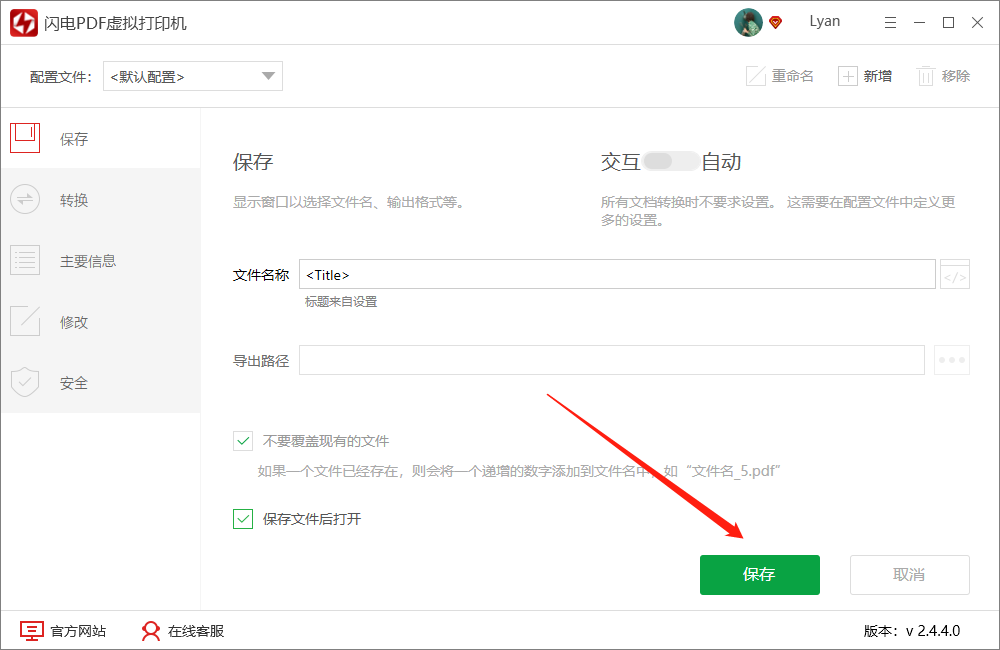
第二步、设置好参数后,回到软件主界面,添加或者拖动文件到指定位置。
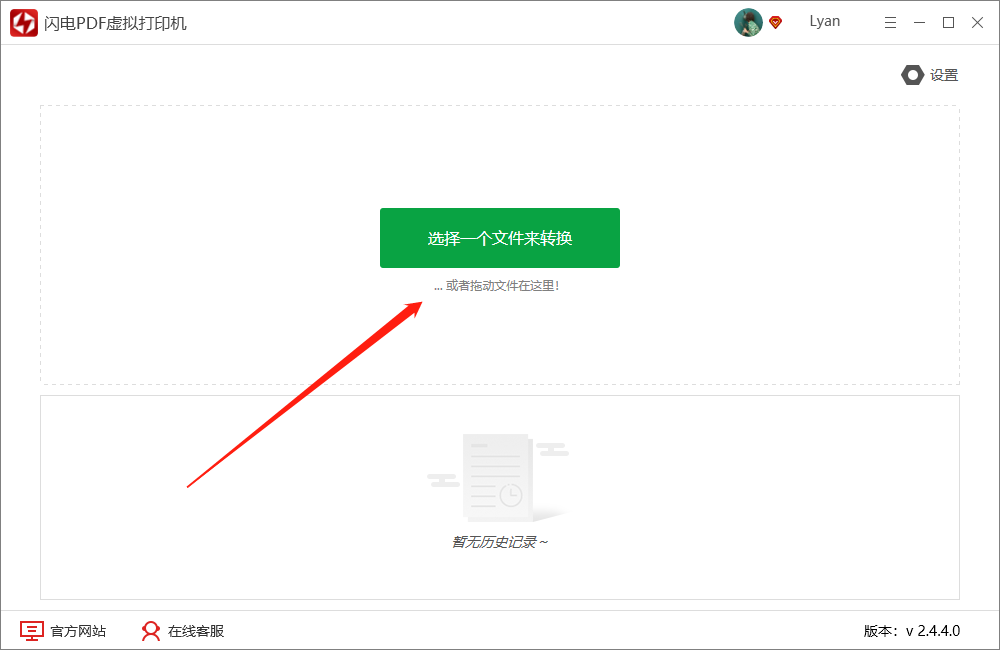
第三步、在这里,可选择需要的配置以及设置导出路径等。
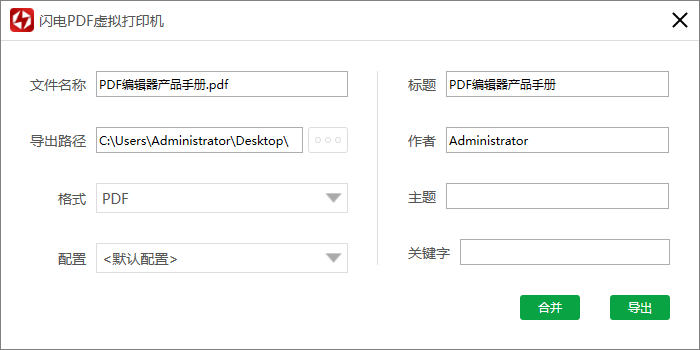
第四步、最后,点击“导出”即可。
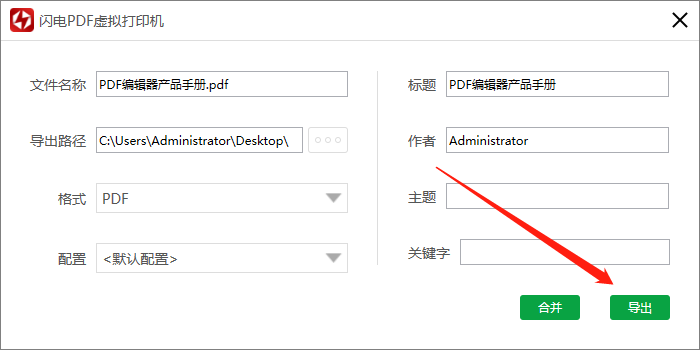
第五步、文件导出成功后,点击“前往文件导出位置”浏览文件。
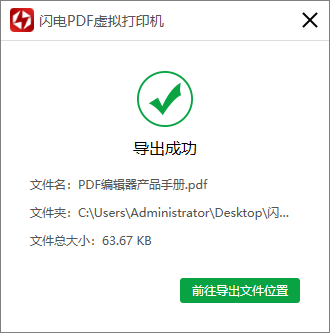
现在知道闪电PDF虚拟打印机怎么用了吧!操作非常简单,希望对您有所帮助。更多软件教程请访问金舟软件官网。
推荐阅读:
温馨提示:本文由金舟软件网站编辑出品转载请注明出处,违者必究(部分内容来源于网络,经作者整理后发布,如有侵权,请立刻联系我们处理)
 已复制链接~
已复制链接~






























































































































 官方正版
官方正版












